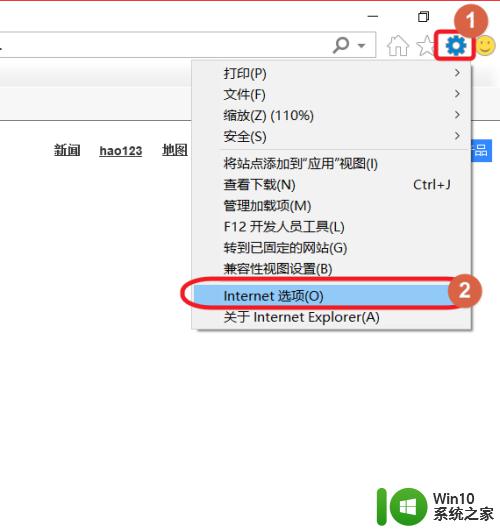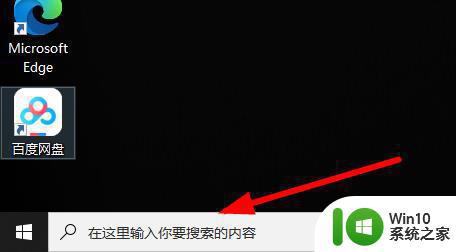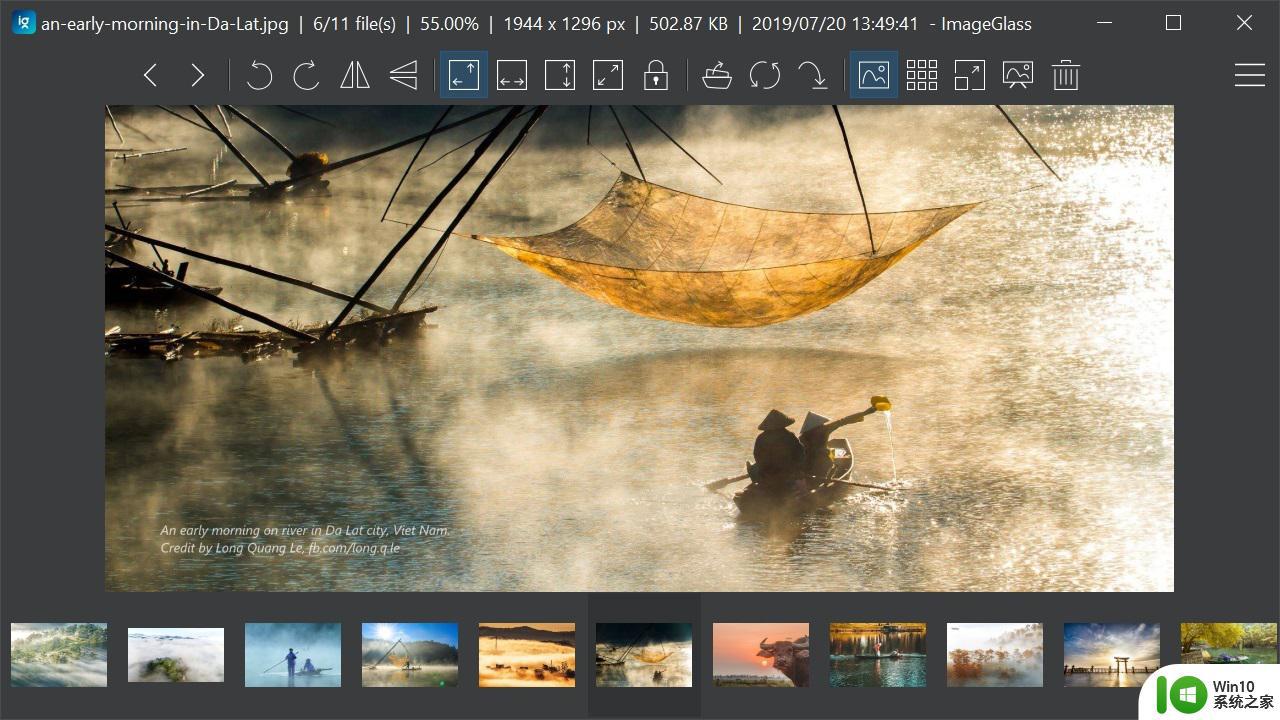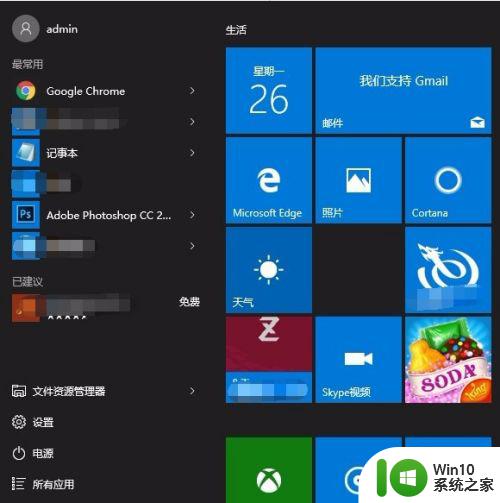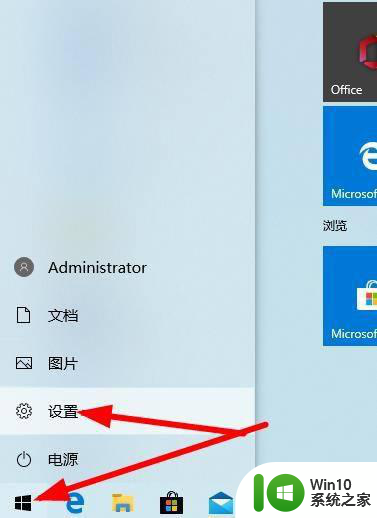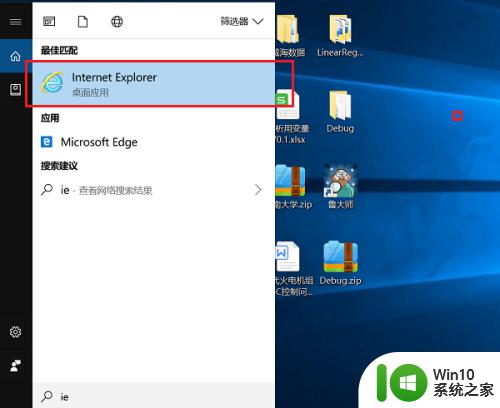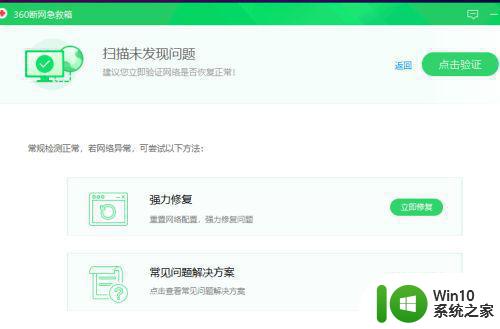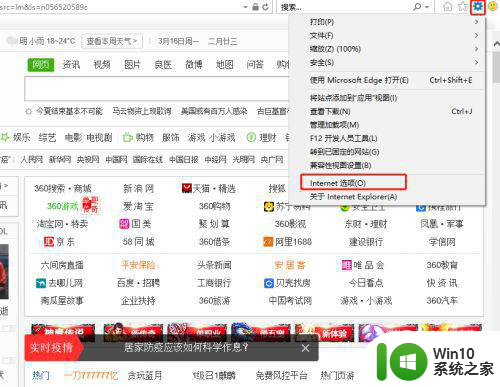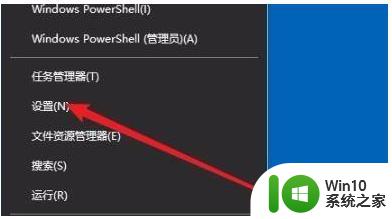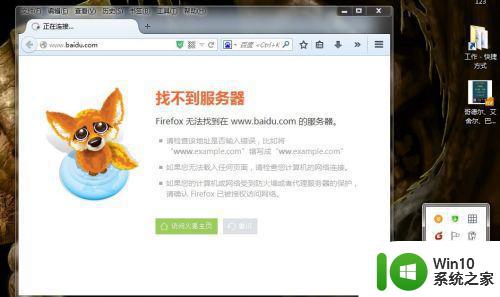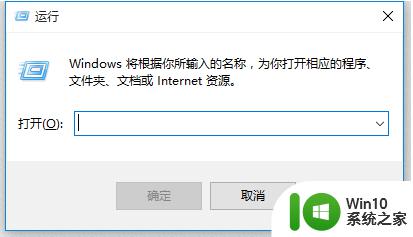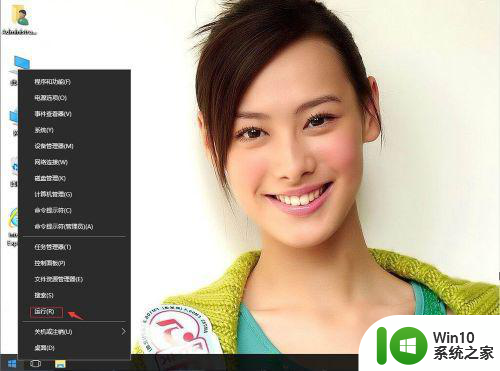windows10ie浏览器用不了 win10 ie浏览器打不开白屏怎么办
最近使用Windows 10系统的用户可能会遇到一个问题,就是IE浏览器无法正常打开,出现白屏现象,这种情况让很多用户感到困惑和焦急,不知道该如何解决。不过不用担心其实这个问题并不难解决,只需要按照一定的步骤来操作就可以了。接下来我们将介绍一些解决方法,希望能帮助到遇到这个问题的朋友们。
windows10ie浏览器用不了 ie浏览器打不开的解决方法
方法一:
1、首先点开【控制面板】-【网络选项】-【高级】重置IE设置。
2、快捷键“Win+X”,选择【管理员:命令提示符】。
3、输入代码“Netsh winsock reset” ,然后按Enter回车键。
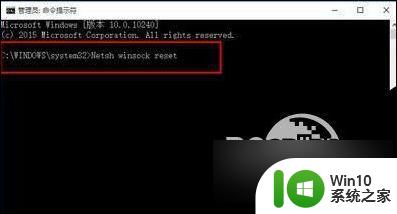
4、然后关闭命令提示窗口,重新启动系统。
方法二:
1、点击桌面右下角网络连接图标,打开网络和共享中心。
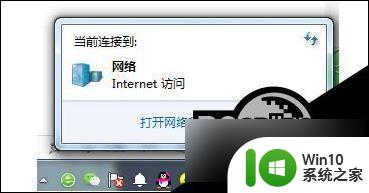
2、在以太网属性里面选择【当前网络连接属性】-【选择协议】,再点击安装。
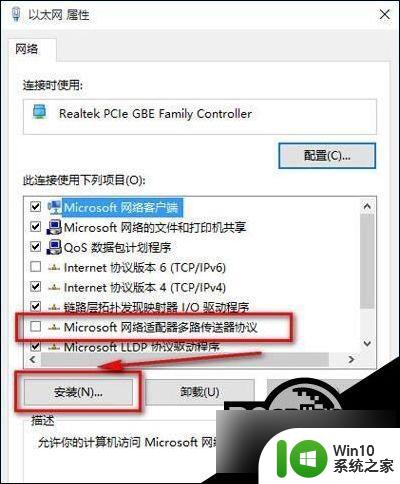
3、然后选择【协议】,点击添加。
4、选择【可靠多播协议】,点击确定。
5、安装完成后重启电脑即可。
方法三:
1、打开ie浏览器,点击右上方的工具,选择internet选项。
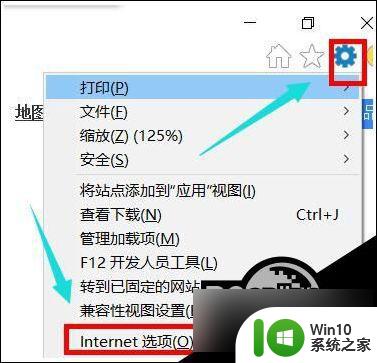
2、进入internet选项设置后,点击【连接】选项,点击【局域网设置】。

3、进入局域网设置界面,将所有选项全部取消。
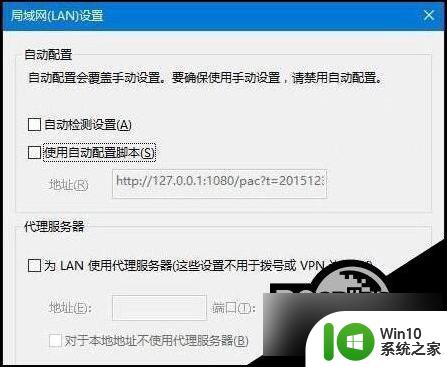
4、然后以管理员身份运行CMD,输入netsh,按Enter回车键。
5、再输入winhttp,按Enter回车键。
6、最后输入import proxysource=ie,按Enter回车键。
方法四:
1、按快捷键Win+R键打开运行,输入Services.msc,然后回车。
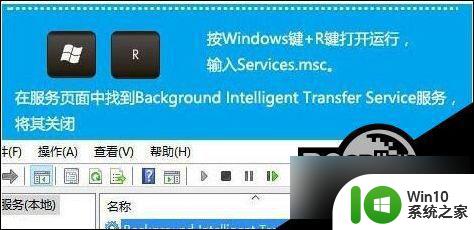
2、进入服务页面后,找到Background Intelligent Transfer Service服务,把它关闭。
3、注意是停止二不是禁用,因为这个服务是后台智能传输服务。也是Windows重要服务。
以上就是无法在Windows 10中使用IE浏览器的全部内容,如果遇到这种情况,您可以根据以上步骤解决问题,操作非常简单和快速。